window 开启telnet win10如何开启telnet服务
更新时间:2024-01-26 17:06:13作者:jiang
在Windows 10操作系统中,Telnet服务是一种非常有用的工具,可以通过命令行界面远程访问和管理其他计算机,与较早的Windows版本不同,Windows 10默认情况下并没有开启Telnet服务。如果您希望使用Telnet功能,您需要手动启用Telnet服务。通过简单的步骤,您可以在Windows 10中启用Telnet服务,并开始享受Telnet的便利性和强大功能。下面将为您详细介绍如何在Windows 10中开启Telnet服务。
步骤如下:
1.找到控制面板并双击进去,如下图所示
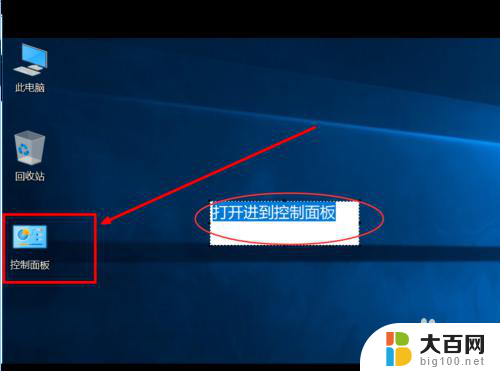
2.进到控制面板,点击”程序与功能“
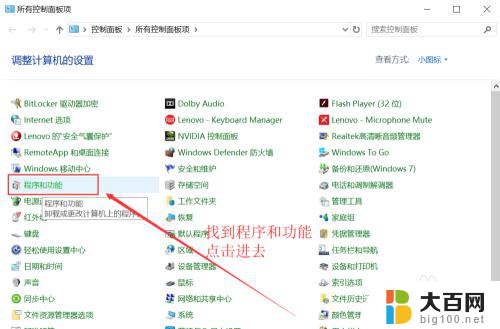
3.进到”程序与功能“界面,点击“启动或关闭Windows功能”

4.弹出“启动或关闭Windows功能”界面,勾选telnet客户端。点击确定
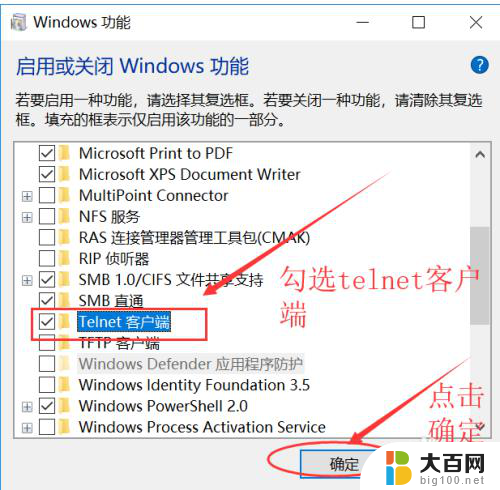
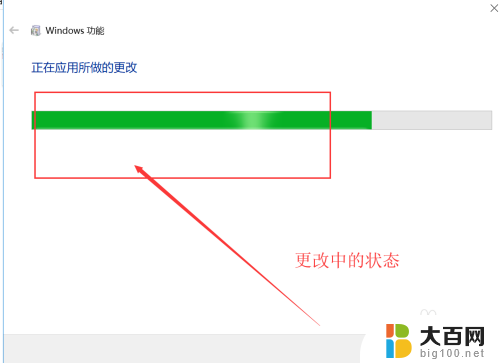
5.等待更改完成后,弹出如下提示界面,需要重启才能生效哦。点击重启
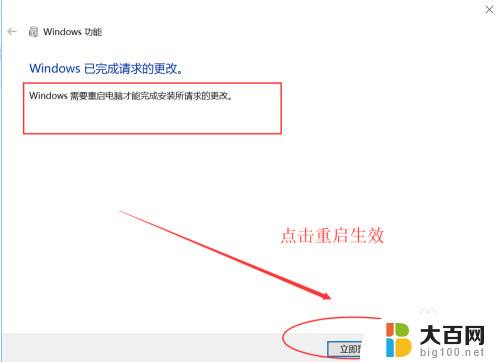
6.最后测试,打开Windows上的命令行界面。输入telnet敲回车后,弹出如下界面中提示的信息说明,telnet已经开启喽,可以正常使用telnet进行端口测试,或者连接了。
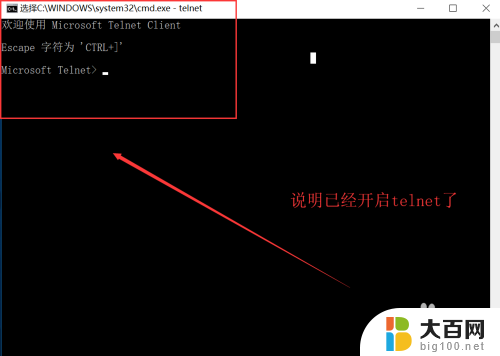
以上是开启 Telnet 的全部内容,如果你遇到相同的问题,可以参考本文中介绍的步骤进行修复,希望能对大家有所帮助。
window 开启telnet win10如何开启telnet服务相关教程
- 电脑怎么开远程 Win10如何开启远程桌面服务
- win10重启打印机服务 打印机服务在win10中如何重启
- win10服务启动 Windows 10 怎么打开服务管理器
- win10声卡服务 Win10音频服务开启方法
- 电脑蓝牙支持服务停止了怎么启动 win10如何打开蓝牙支持服务
- 电脑服务在哪里打开 如何打开win10系统服务窗口
- win10启动防火墙 win10系统如何手动启动Windows防火墙服务
- print spooler win10 win10系统Print Spooler服务开启方法
- win10打开快速启动 Win10系统如何开启启用快速启动功能
- 打开电脑打印机服务 win10怎么打开和关闭打印机服务
- win10系统消息提示音怎么关闭 薄语消息提示音关闭方法
- win10怎么看是不是安全模式 win10开机如何进入安全模式
- win10命令行修改ip地址 win10怎么设置局域网IP地址
- win10 局域网 闪退 浏览器闪退频繁怎么解决
- 电脑设置 提升网速 win10 如何调整笔记本电脑的网络设置以提高网速
- 怎么看win10系统是32位还是64位 如何检测Win10系统是32位还是64位
win10系统教程推荐
- 1 电脑设置 提升网速 win10 如何调整笔记本电脑的网络设置以提高网速
- 2 电脑屏幕调暗win10 电脑屏幕调亮调暗设置
- 3 window10怎么一键关机 笔记本怎么使用快捷键关机
- 4 win10笔记本怎么进去安全模式 win10开机进入安全模式步骤
- 5 win10系统怎么调竖屏 电脑屏幕怎么翻转
- 6 win10完全关闭安全中心卸载 win10安全中心卸载教程详解
- 7 win10电脑怎么查看磁盘容量 win10查看硬盘容量的快捷方法
- 8 怎么打开win10的更新 win10自动更新开启教程
- 9 win10怎么关闭桌面保护 电脑屏幕保护关闭指南
- 10 电脑怎么更新回win10 电脑升级win10教程